Quem usa o Windows 10 com frequência, sabe que para desbloquear o sistema se faz necessário entrar com sua conta da Microsoft, ou seja, é a mesma senha da conta Outlook que vai liberar o acesso ao PC.
No entanto, muitas pessoas podem sequer lembrar dessa senha e ficarem impossibilitadas de usar o Windows 10. Felizmente, o processo para recuperar o acesso perdido é bem simples, principalmente se levarmos em consideração que a senha está diretamente ligada à sua conta da Microsoft.
Então, para não perder muito tempo tentando lembrar os dados de acesso, confira como recuperar a senha do Windows 10.
Como recuperar senha do Windows 10
- Primeiramente, acesse o site da Microsoft para solicitar a redefinição da senha. Tendo em vista que você não conseguirá usar seu próprio computador, será necessário outro PC ou até mesmo seu smartphone. Na verdade, não importa o método, desde que você consiga abrir o link.
- Feito isso, insira seu e-mail da Microsoft no campo indicado e toque em “Próximo”.
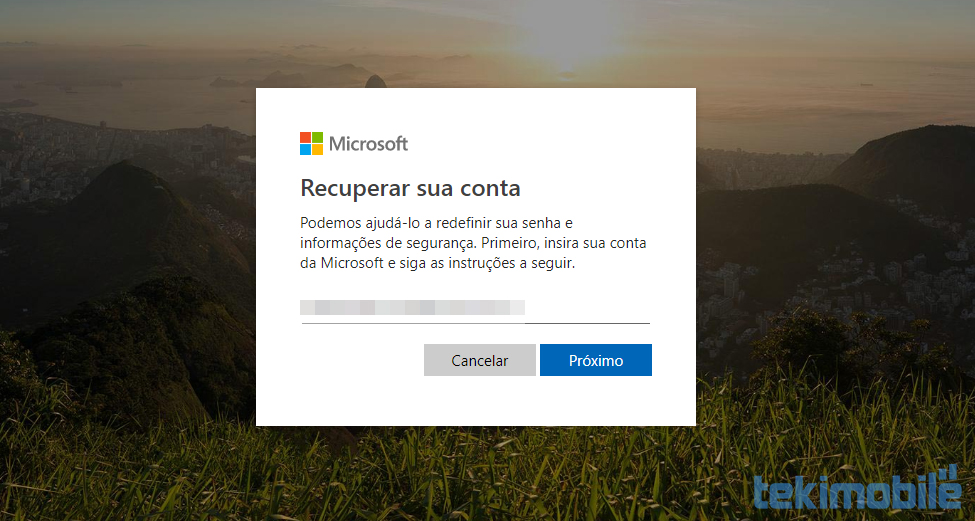
- Visando garantir que não se trata de outra pessoa tentando acessar sua conta, o site irá enviar um código para confirmar sua identidade. Isso poderá ser feito por SMS, onde o PIN será enviado para um número cadastrado previamente. Não tem acesso a esse método? Então toque em “Não tenho nenhuma”.
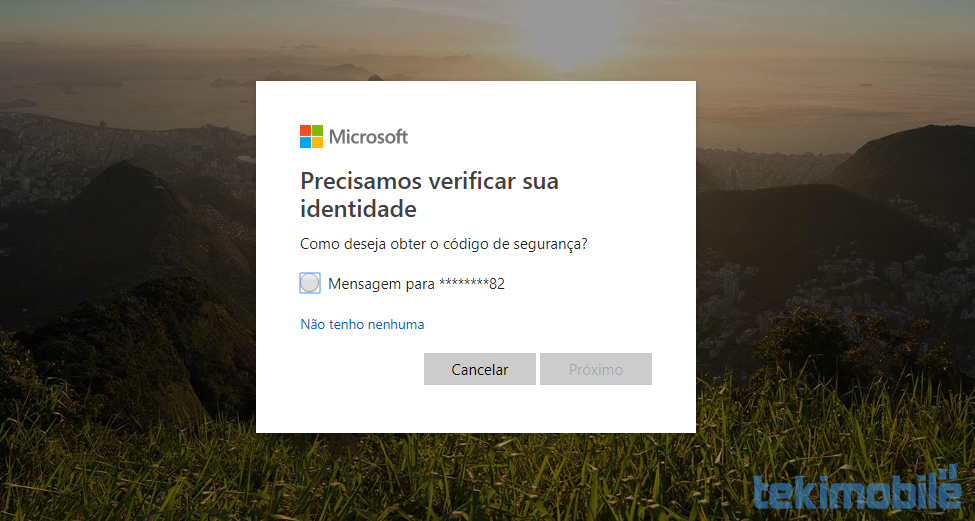
Leia também:
- Uma nova tela pedirá que você digite novamente o e-mail que está querendo recuperar a senha, além de outro alternativo. Para confirmar, insira os caracteres exibidos e toque em “Próximo”.
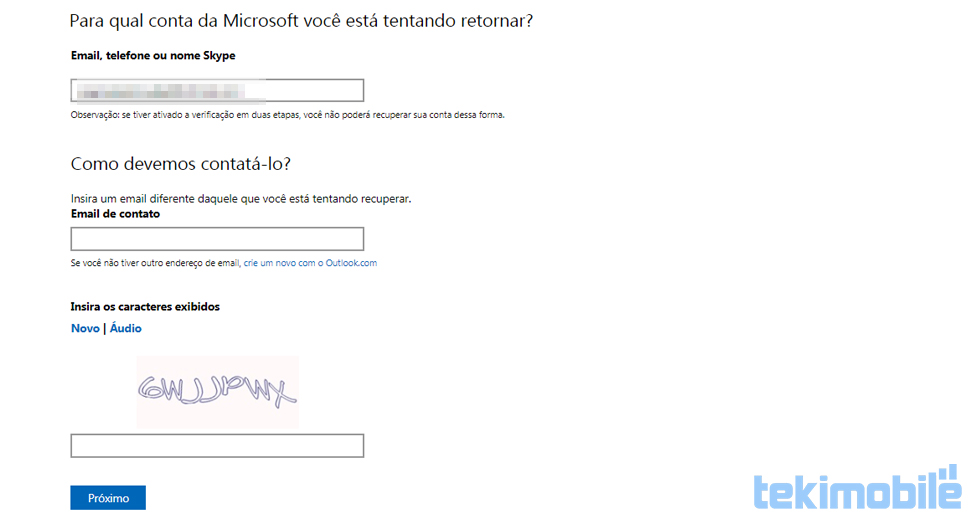
- Agora, um código de segurança foi enviado para o e-mail alternativo. Insira os números na área destinada e toque em “Verificar”.
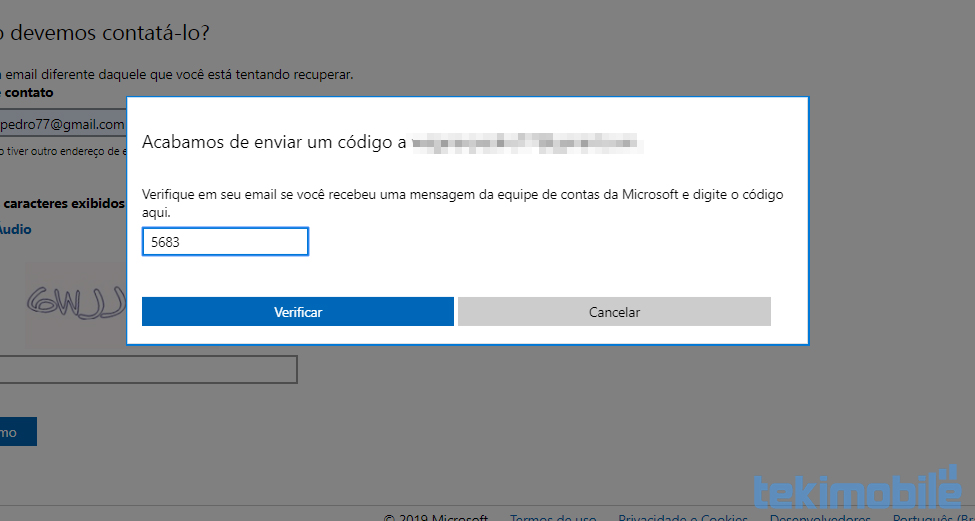
- Preencha todos os campos pedidos no site para garantir que a Microsoft conseguirá verificar que, de fato, é você mesmo. São muitas opções, então pode demorar um pouco.
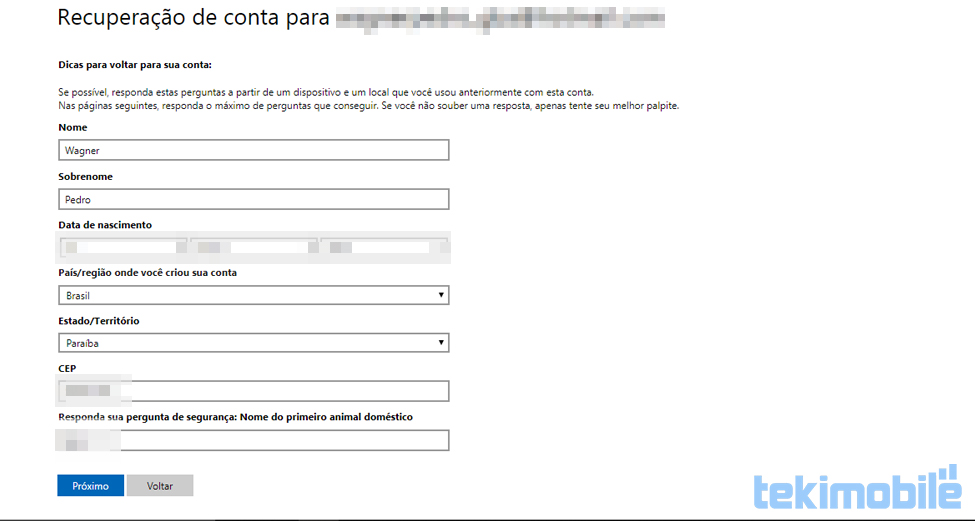
- No entanto, se você tem acesso ao número para envio do SMS e solicitou a recuperação dessa forma, basta inserir os quatro últimos dígitos para receber o código. Feito isso, toque em “Obter código”.
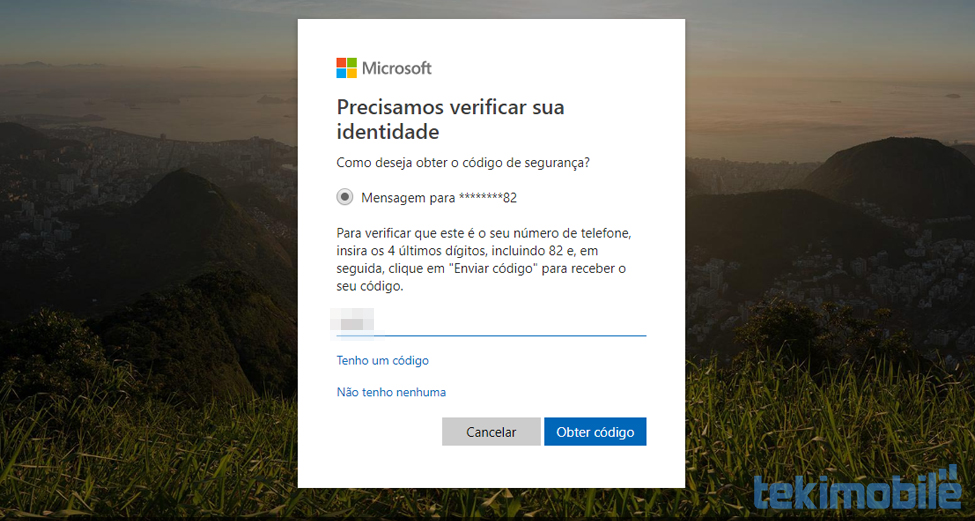
- Verifique o aparelho que recebeu o código por SMS e coloque os números na área indicada. Então, toque em “Próximo”.
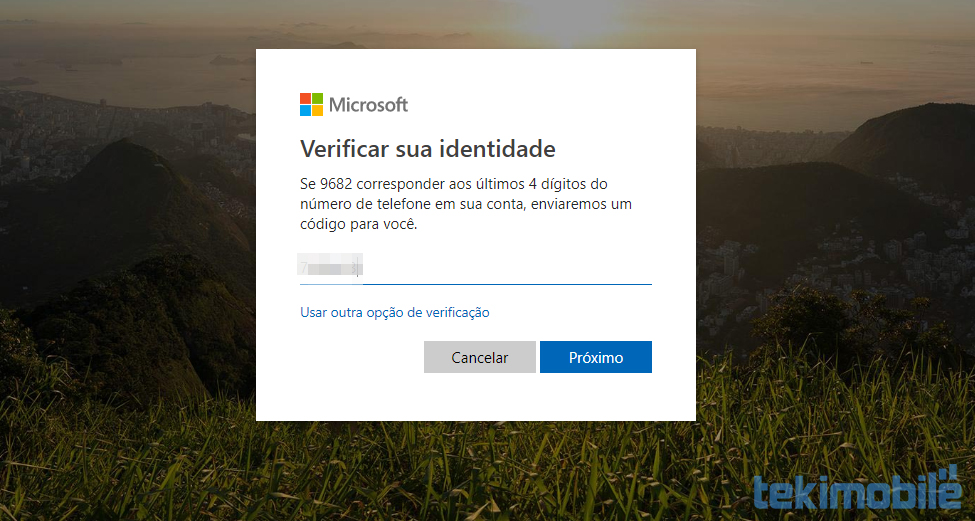
- Agora, basta criar uma nova senha e repeti-la no segundo campo. Lembrando que ela precisa ter no mínimo oito caracteres.
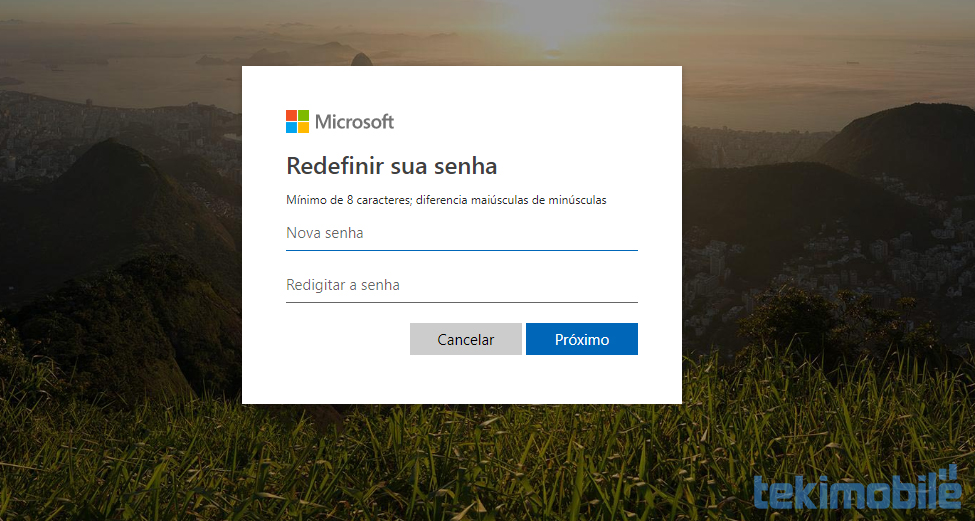
Pronto, após a confirmação, a senha da sua conta Microsoft acaba de ser alterada e você pode voltar a acessar seu computador com Windows 10. Lembrando que o sistema da gigante de Redmond deve passar por mudanças significativas na interface, deixando as conhecidas Live Tiles de lado.








